-
Περιεχόμενο
258 -
Εγγραφή
-
Τελευταία επίσκεψη
-
Κερδισμένες ημέρες
1


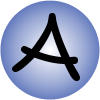
θέμα απάντησε στον Akihabara στο aprositos ΓΕΝΙΚΗ ΒΟΗΘΕΙΑ - ΠΡΟΤΑΣΕΙΣ




O Σταμάτης Κόκκοτας είναι ο αληθινός πατέρας του Wolverine!
Χρησιμοποιώντας αυτή τη σελίδα, αποδέχεστε τις Όρους χρήσης μας.



